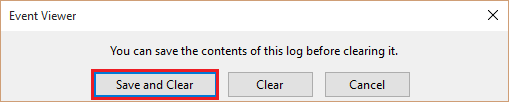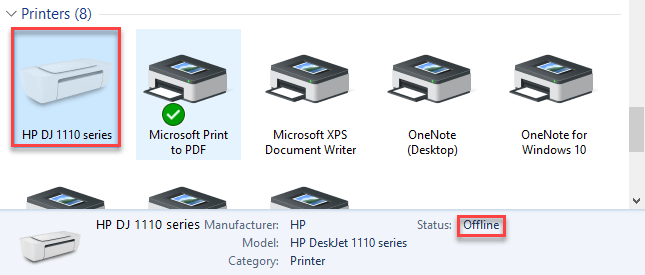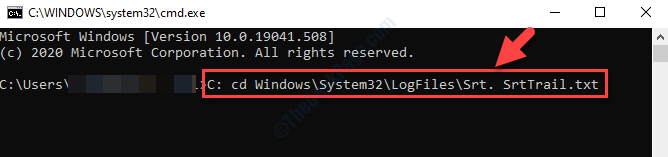V računalniškem smislu je dogodek opis katerega koli postopka, ki se izvaja v računalniku. Z enostavnimi besedami, ko pride do izvedbe ali neuspeha katere koli naloge, ustvari dogodek (dnevniki dogodkov). Vse sistemske dejavnosti si lahko ogledate in jih upravljate s pomočjo dnevnikov dogodkov. Ti dnevniki vam tako pomagajo odpraviti različne težave z računalnikom.
Poglej tudi: - Hvedeti, kdo se je prijavil v vaš računalnik in kdaj
V tem članku bomo upoštevali določene korake, kako to storiti odpravljanje težav z uporabo pregledovalnika dogodkov v sistemu Windows 10:
Korak 1:
Z desno miškino tipko kliknite ikono »Start«, ki se nahaja v spodnjem levem kotu zaslona. Kliknite »Pregledovalnik dogodkov«.
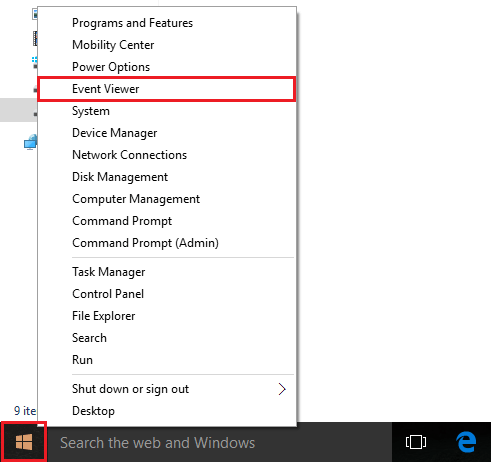
2. korak:
V oknu »Pregledovalnik dogodkov« dvokliknite »Dnevniki sistema Windows«, nameščeni v levem podmeniji.
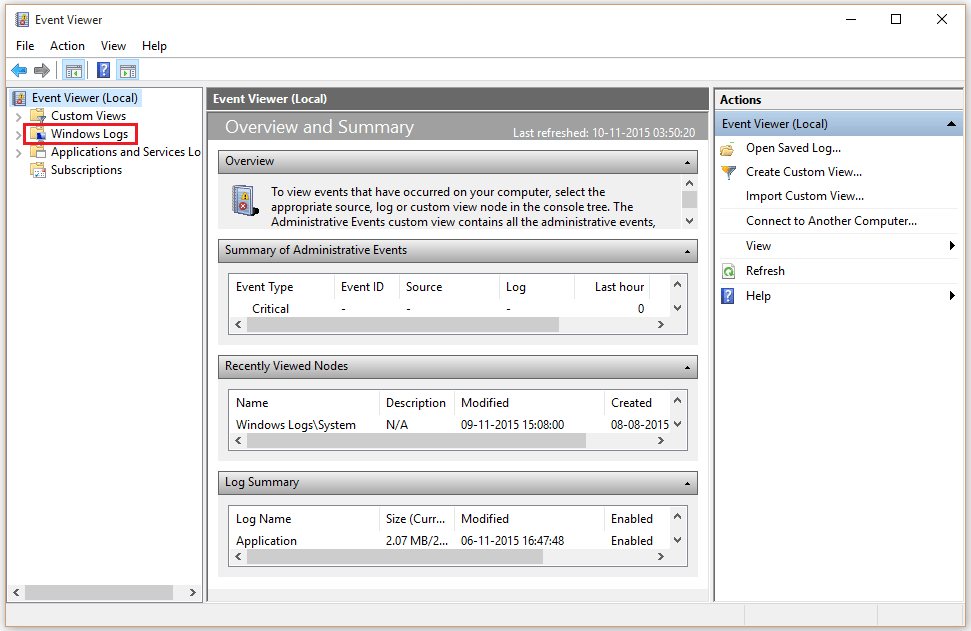
3. korak:
Kliknite na "Sistem”.
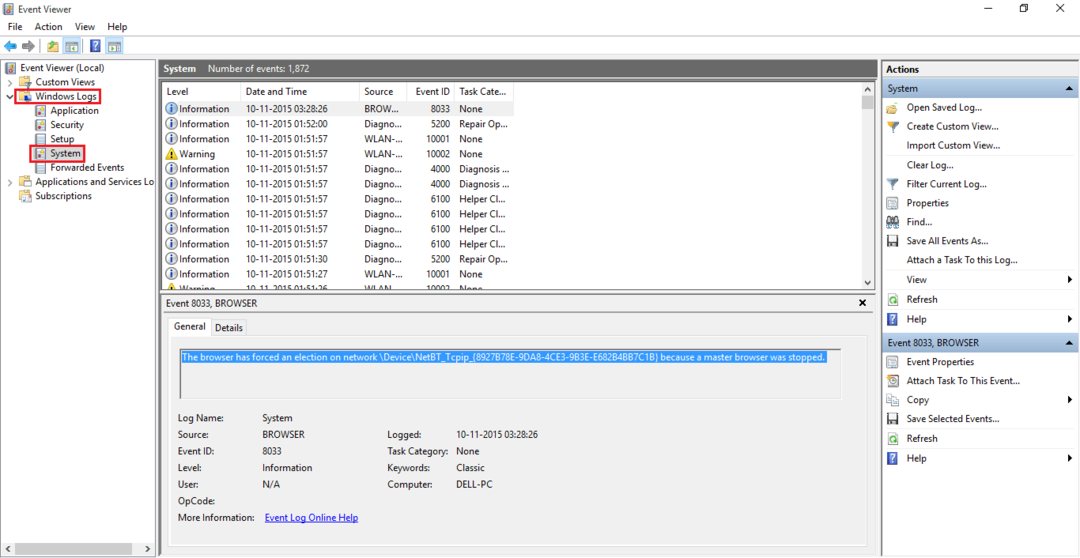
V srednjem delu okna boste opazili številne sistemske dogodke, ki so se zgodili / zgodili v vašem sistemu. Ti dogodki so razvrščeni v kategorije Informacije, Opozorilo in Napake.
4. korak:
Če imate med izvajanjem katere koli datoteke kakršne koli sistemske prekinitve, morate samo kopirati podatke o dogodku in ID dogodka ter jih prilepiti v Google, da poiščete ustrezno rešitev težave.
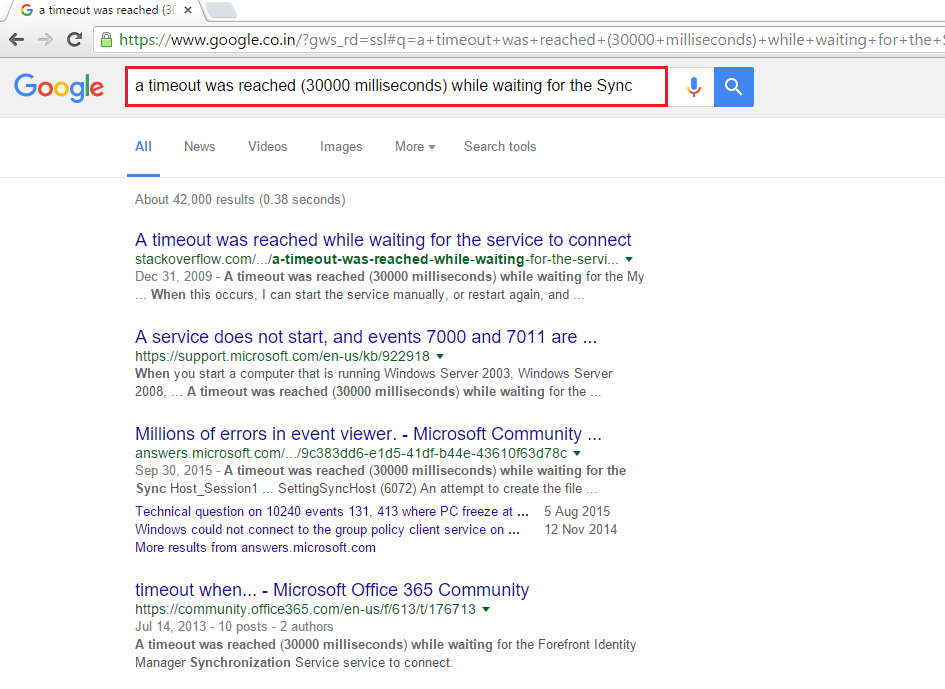
5. korak:
Pregledovalnik dogodkov je odgovoren tudi za upravljanje lastnosti dnevnika. Če želite spremeniti lastnosti dnevnika, z desno miškino tipko kliknite katerega koli od »dnevnikov sistema Windows« in kliknite na »Lastnosti«.
Na primer, z desno miškino tipko kliknite "Sistem" in kliknite "Lastnosti"
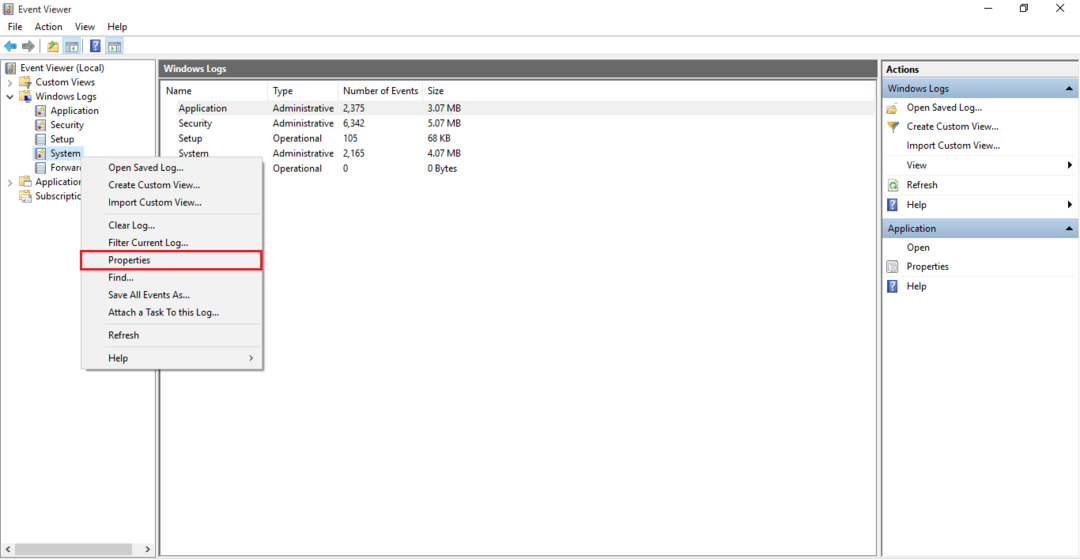
6. korak:
Če želite zmanjšati velikost dnevnika, izberite »Prepiši dogodke po potrebi (najprej najstarejši dogodki)« in kliknite »V redu«
Če želite počistiti dnevniški prostor, kliknite »Počisti dnevnik«.

7. korak:
Če želite izbrisati datoteke dnevnika dogodkov, je varneje shraniti povzetek dnevnikov in ga nato počistiti. Torej, kliknite na "Shrani in počisti", tako da shranite povzetek dnevniške datoteke v svoj imenik in nato izbrišete dnevniške datoteke.